Editor de vídeo para Facebook - Wondershare Filmora
Um editor de vídeo criativo com muitos efeitos disponíveis
Correção e classificação de cores de alto nível
Fornece tutoriais detalhados em seu canal oficial
Você já deve ter pensando pelo menos uma vez em transmitir ao vivo no Facebook um vídeo pré-gravado. Mas talvez tenha ficado confuso! Afinal, um vídeo pré-gravado é um que você já tem no seu dispositivo.
Por outro lado, vídeo ao vivo significa transmitir algo que é atual e contínuo. Assim, a combinação de ambos pode não parecer possível. Felizmente, não é bem assim. Se você tiver um vídeo em seu dispositivo e quiser transmiti-lo ao vivo no Facebook, existem maneiras de fazer isso. Além disso, não há problemas técnicos para executar esse processo.
Para isso, bastam algumas simples etapas! Aqui está um guia rápido para fazer isso:
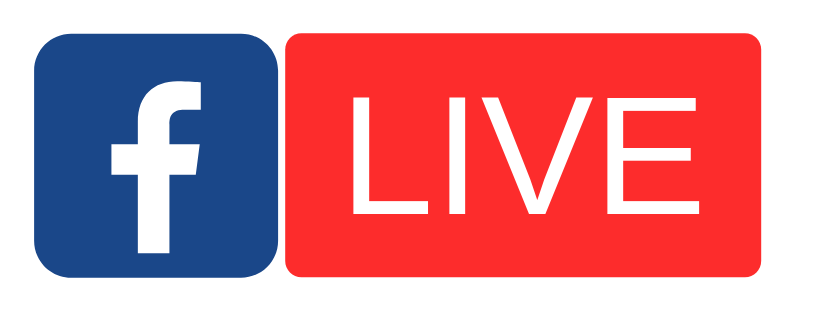
- LiveReacting
- Open Broadcaster Software
- Restream
Neste artigo:
Parte 1. Como fazer vídeos pré-gravados para o Facebook?
Não importa qual o seu motivo, é possível transmitir um vídeo pré-gravado ao vivo no Facebook. A maneira mais apropriada de fazer isso é através de softwares de gravação/edição de vídeo como o Wondershare Filmora. Com suporte a vários formatos e um gravador de vídeo embutido, esta ferramenta é um pacote completo para transmissões ao vivo.
Ele também oferece mais de 300 efeitos para diferentes usos. Além do Facebook Live, a ferramenta também permite gravar o vídeo em DVD ou transmitir no YouTube. É uma maneira eficiente de transferir vídeo para qualquer plataforma famosa. Esse programa vem com uma interface simples onde você pode editar vídeos de qualquer maneira possível. Ele também grava facilmente sua tela, o que pode ser útil para o streaming. O processo de gravação é bastante direto e envolve as seguintes etapas:
- Instale e abra o software Wondershare Filmora. Clique duas vezes no ícone da área de trabalho para iniciar o modo com todos os recursos.
- Entre no menu Gravar e clique em "Gravador de tela". Isso iniciará instantaneamente uma janela do gravador de tela na tela do seu PC. Certifique-se de modificar as configurações para o seu streaming de vídeo.
- Na janela do gravador de tela do Wondershare, clique no retângulo que fica na lateral esquerda. É um recurso através do qual você pode selecionar a área que deseja gravar. Selecione qualquer uma das três opções, ou seja, tela cheia, personalizado ou janela alvo. A tela cheia registra tudo em sua tela, enquanto a opção personalizada permite que você grave apenas uma parte da tela.
Se desejar, você pode redimensionar a área ou fazer ajustes de forma personalizada (largura e altura). Por fim, a janela alvo permite selecionar um programa, navegador ou qualquer outra janela para gravação.
- Para voz e som, selecione o ícone Microfone. Isso ajudará você a escolher um microfone para gravar o conteúdo do seu streaming. Selecione a opção Alto-falantes se quiser empregá-los em seu vídeo ao vivo.
- Clique na opção Configurações. Ela está situada no canto inferior esquerdo da tela. Isso abrirá uma infinidade de opções para personalizar o vídeo pré-gravado para transmissão ao vivo:
- Salvar em: Para selecionar o local em seu PC onde deseja salvar a gravação.
- Taxa de frames: Para escolher a taxa de quadros apropriada para gravação.
- Qualidade: Para selecionar entre várias opções de qualidade (boa, melhor, ótimo) para streaming.
- Tempo de gravação: para atribuir um intervalo de tempo em que sua gravação é interrompida automaticamente. Não marque a opção se desejar personalização manual.
- Mouse: Para selecionar se deseja exibir os cliques do mouse durante a gravação.
- Atalhos de Pausa/Retomar: Para selecionar uma tecla do teclado para pausar e retomar a gravação.
- Atalhos de Iniciar/Parar: Para selecionar uma tecla do teclado para iniciar ou parar a gravação.
- Câmera: marque esta caixa se quiser que o conteúdo da webcam seja exibido na gravação. Se você escolher esta opção, o feed da sua webcam ficará visível na tela. Coloque-o na posição certa antes de gravar. No entanto, não ultrapasse a área de gravação.
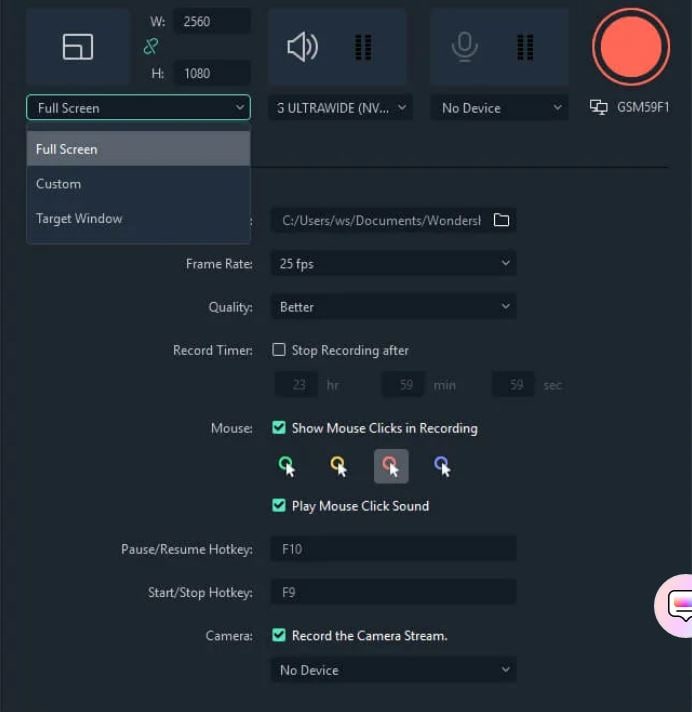
- Clique no botão Rec para iniciar o streaming. Ele começará após 3 segundos. Se você quiser parar a gravação em andamento, pressione o botão F9.
Parte 2. Como postar um vídeo pré-gravado ao vivo no Facebook?
Existem inúmeras formas de postar um vídeo pré-gravado ao vivo no Facebook. Ele vem com recursos de alto nível que permitem agendar transmissões com eficiência. Embora possa ser um pouco complicado para iniciantes, vale a pena usar em sua transmissão ao vivo. Vamos conhecê-los em detalhes:
LiveReacting
LiveReacting é uma ferramenta baseada em nuvem que ajuda você a enviar vídeos pré-gravados para lives no Facebook. Como é baseado em nuvem, não há envolvimento de terceiros. Ele oferece vários recursos eficientes, como uploads automáticos, contagem regressiva, questionários e adição de logotipo ao vídeo ao vivo. Veja como você pode usar a plataforma para transmitir vídeos pré-gravados ao vivo no Facebook:
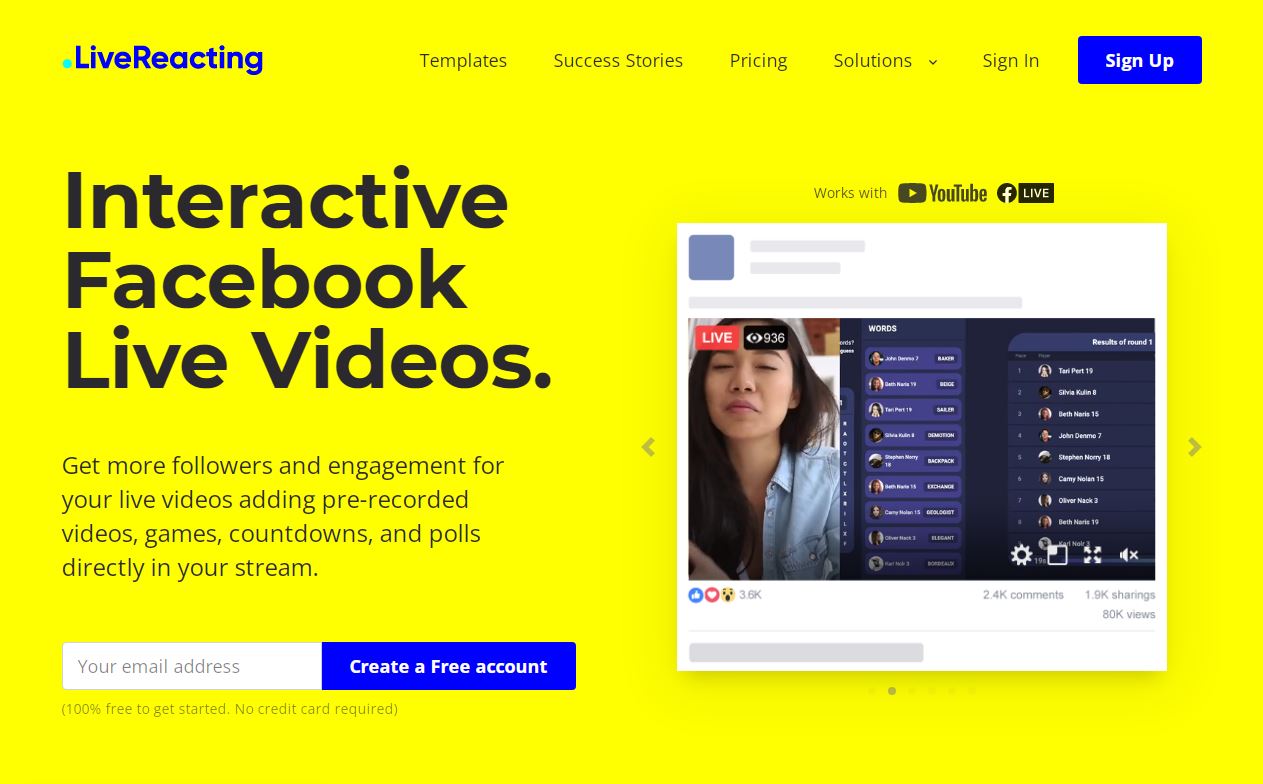
- Entre no LiveReacting e faça login em sua conta. Selecione um modelo ou vá ao estúdio para iniciar um novo projeto.
- Carregue o vídeo que deseja transmitir ao vivo. Para isso, você deve navegar até a parte de vídeo do editor e clicar na opção "Select file". Quando abrir o gerenciador de arquivos, selecione se deseja fazer upload de um novo arquivo ou fazer upload de algo que foi enviado anteriormente.
- Modifique as configurações de streaming escolhendo a plataforma em que deseja transmitir ao vivo. Mencione o título, a descrição, ajuste a duração da transmissão e agende os envios automáticos, se desejar.
- Depois de fazer os ajustes, clique em "Go Live". Isso transmitirá seu vídeo em 5 a 4 segundos.
Open Broadcaster Software (OBS)
Embora o processo possa ser um pouco complexo, o Open Broadcaster Software permite que você transmita vídeos pré-gravados no Facebook gratuitamente. É uma excelente plataforma de código aberto que garante screencasting, gravação e transmissão ao vivo eficientes. Os vídeos ao vivo se tornam mais virais do que os vídeos convencionais. Por isso ele é muito popular.
Comece com sua chave de transmissão (stream key) para habilitar o uso do software de streaming. Não divulgue sua chave para ninguém, pois ela pode ser mal utilizada. A validade da chave é de cerca de sete dias. Além disso, você tem cerca de 5 horas para transmitir seu vídeo ao vivo (após a visualização). Inicie qualquer nova chave por mais tempo. Veja como fazer isso:
- Entre em sua conta do Facebook e clique em Ferramentas de publicação. A partir daí, navegue até Video Library e +Live.
- Clique em Avançar e aguarde a opção "Criar vídeo ao vivo" aparecer. Mantenha a janela como está e vá para a configuração do OBS.
- Baixe e inicie o Open Broadcaster Software no seu PC.
- Vá para Configurações e, em seguida, insira a chave de transmissão e clique em OK.
- Navegue até a seção Fontes e clique no ícone '+'. Escolha vídeo VLC.
- Adicione vídeos e crie uma lista de reprodução. Atribua um nome à lista de reprodução e clique no botão OK. Personalize as configurações conforme desejar transmitir o vídeo. Se você deseja transmitir mesmo após a minimização da janela, clique em "Sempre reproduzir mesmo quando não estiver visível".
- O ícone "+" permite adicionar vários vídeos. Certifique-se de fazer isso se quiser apresentar uma lista de vídeos. Feito isso, clique no botão Ok e silencie o Mic/Aux. Agora, clique no botão Iniciar transmissão.
- Navegue até a janela do Facebook e clique no botão "Transmitir ao vivo".
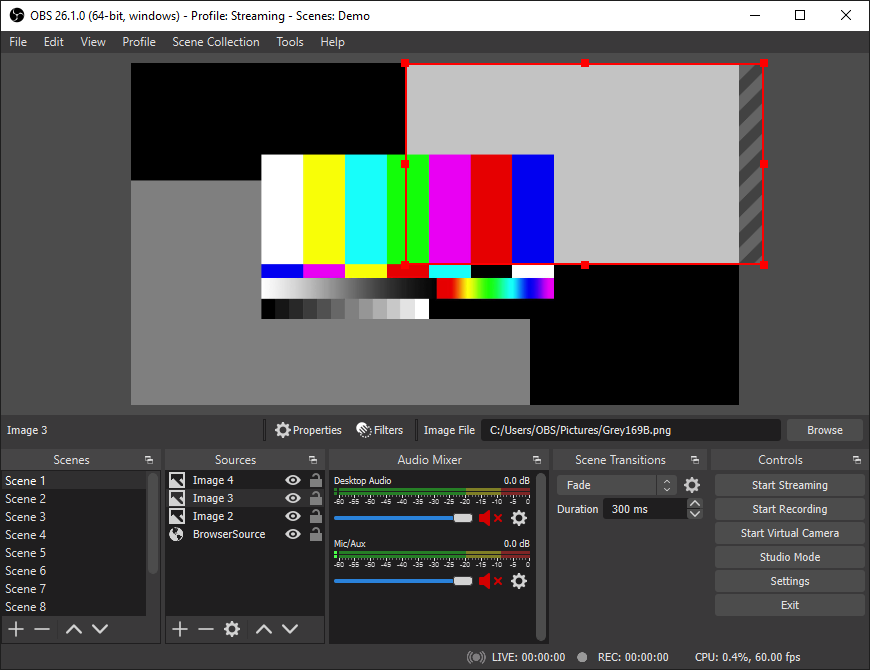
Restream
Conhecido como uma ferramenta multitransmissão, o Restream permite fazer upload e reagendar para transmitir o vídeo pré-gravado ao vivo na página do Facebook. Não apenas no Facebook, já que é uma poderosa ferramenta de transmissão ao vivo que garante a transmissão em mais de trinta canais de streaming. E mais: simultaneamente! Ele tem uma interface fácil, e basta seguir as etapas abaixo para agendar a transmissão do vídeo pré-gravado.
- Crie e edite vídeos pré-gravados e faça login em sua conta Restream.
- Clique no botão "Video Storage". Normalmente está localizado no lado esquerdo do painel.
- Clique no botão "Upload vídeo", de cor azul, no canto superior direito para carregar o vídeo pré-gravado.
- Clique no botão "Event". Ele está situado na barra lateral esquerda. Em seguida, clique em "Schedule Live Event" (Agendar evento ao vivo).
- Escolha a opção "Video File" na lista. Selecione o vídeo enviado e agende a hora e a data da transmissão.
- Insira o título e a descrição que desejar. Escolha o Facebook dentre as plataformas onde deseja transmitir o vídeo. Pronto! É assim que você transmite um vídeo pré-gravado ao vivo no Facebook usando o Restream.
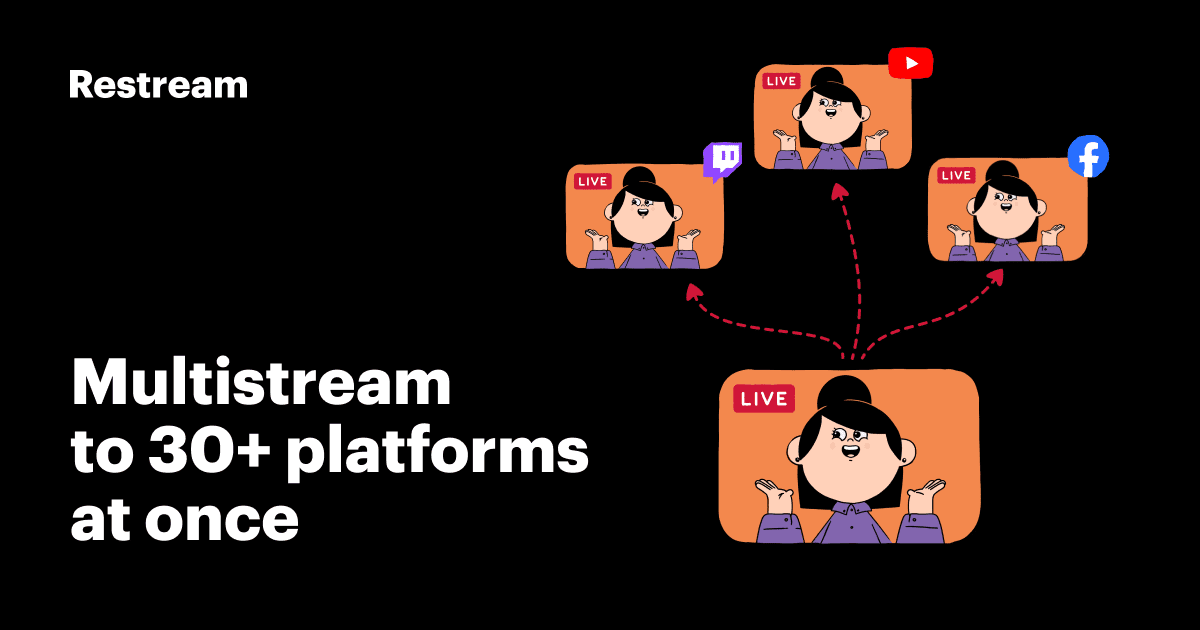
Agora, para pré-gravar seu vídeo, uma das ferramentas mais práticas é o Wondershare Filmora. Ele não apenas garante streaming de alta qualidade, mas também oferece recursos úteis e impressionantes.
A interface intuitiva e a simplicidade garantem gravações de vídeo totalmente sem complicações. Esse programa não requer nenhuma configuração complicada. Assim, você consegue economizar seu tempo e evita inconvenientes. Além disso, os recursos poderosos abaixo o tornam obrigatório para gravações:
- Gravação simultânea da tela e da webcam
- Recurso de "destaque" do mouse para destacar o essencial
- Escreva e desenhe na gravação
- Fade in e fade out para áudio
- Zoom e panorâmica em uma área específica
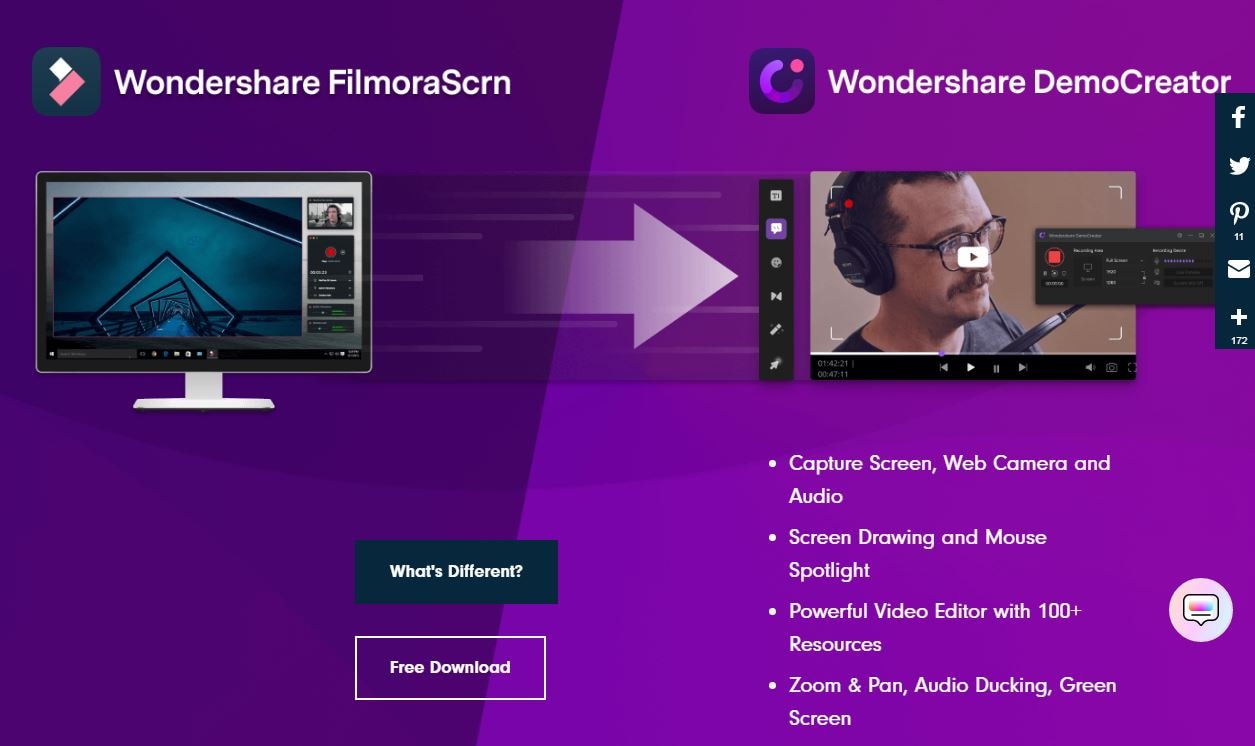
Conclusão
Então, esse é o processo para fazer a transmissão ao vivo no Facebook de um vídeo pré-gravado. Como os vídeos ao vivo estão se tornando mais populares, vale a pena usá-los como um meio para interagir com seus seguidores. Tente estas etapas agora para transmitir seu vídeo pré-gravado em um piscar de olhos! Esperamos que esses métodos resolvam seu problema.




